6 најбољих Инстаграм функција које морате испробати на Андроид-у и иПхоне-у
Мисцелланеа / / June 17, 2022
Објављивање слике на Инстаграму више није ограничено само на ваш телефон. Можете објавите на Инстаграму са свог Виндовс ПЦ-а или Мац-а. Али већина корисника воли да приступа друштвеној платформи са свог Андроид-а или иПхоне-а. То је разлог зашто се већина нових функција Инстаграма прво представља за мобилну апликацију.

У овом посту ћемо вам показати најбоље функције Инстаграма које морате испробати на Андроид-у или иПхоне-у. Ове карактеристике ће вам дати више снаге за контролишете своју приватност и прилагодите своје искуство.
Али прво, уверите се да ваш Андроид или иПхоне покреће најновију верзију апликације Инстаграм.
Преузмите Инстаграм за Андроид
Преузмите Инстаграм за иПхоне
1. Додајте праћене налоге у фаворите
Из свих налога које пратимо, неки од њих су наши апсолутни фаворити. А сада је Инстаграм увео опцију додавања таквих праћених налога као Фаворити. Ово ће прво приказати постове са ваших омиљених налога у вашем фиду. Следите ове кораке, који су исти за кориснике Андроид-а и иПхоне-а.
Корак 1: Отворите апликацију Инстаграм на свом иПхоне-у или Андроид-у.

Корак 2: Померите фид да бисте пронашли објаву са свог омиљеног налога.

Корак 3: Додирните три тачке у горњем десном углу поста.

4. корак: Изаберите Додај у фаворите у искачућем менију на дну.

Након што Инстаграм дода налог у ваше фаворите, приметићете ружичасту звездицу поред три тачке.

Да бисте додали омиљене налоге и управљали њима, пратите ове кораке.
Корак 1: Док је апликација Инстаграм отворена, додирните ружичасту звездицу која се појављује поред профила који се појављује на вашој листи омиљених.

Корак 2: Додирните Управљај омиљенима на упиту који се појави.

На екрану ће се отворити мени Фаворити.
Корак 3: Да бисте додали још један профил, можете додирнути икону Плус у горњем десном углу или додирнути поље за претрагу.

Алтернативно, можете да приступите картици Фаворити и помоћу следећих корака.
Корак 1: Додирните икону профила у доњој десној траци менија.

Корак 2: Додирните икону менија за хамбургер у горњем десном углу.

Корак 3: Изаберите Фаворитес из искачућег менија.

2. Цртајте у Инстаграм причама
Инстаграм приче су најбржи начин да поделите своја размишљања, омиљену сцену из филма, последњу куповину књиге и још много тога. Можете чак делите везе у причама за усмеравање публике на одређену веб локацију. Цртање је корисно за шкрабање, скицирање или означавање било чега на фотографији. Пратите ове кораке да бисте користили функцију Цртање у својим причама.
Корак 1: Отворите апликацију Инстаграм на свом иПхоне-у или Андроид-у.

Корак 2: Додирните икону Плус у горњем десном углу и изаберите Прича.

Корак 3: Кликните на слику да бисте открили опције.
4. корак: Додирните три тачке у горњем десном углу.
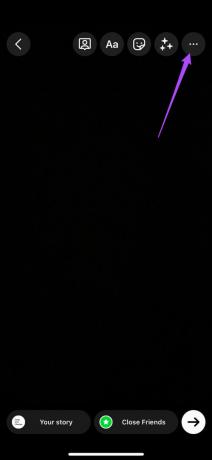
5. корак: Изаберите опцију Цртање.

6. корак: Можете користити прст да нацртате или напишете текст по свом избору.
Добијате опцију повећања величине потеза, промене боје и величине маркера.
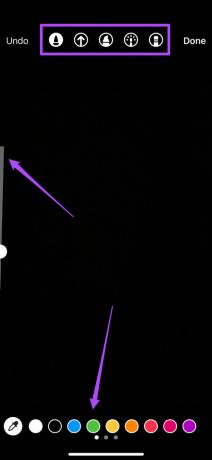
7. корак: Када завршите са цртањем, додирните Готово да бисте га сачували.

Корак 8: Додирните белу стрелицу у доњем десном углу да бисте свој цртеж поделили као причу.
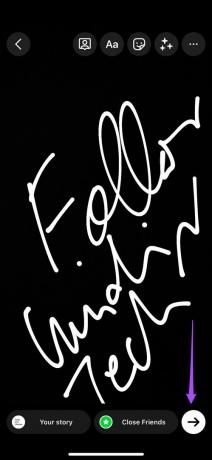
3. Користите Фацебоок Аватар у Инстаграм причи
Баш као и Аппле и Самсунг, Фацебоок је такође скочио на АР Емоји увођењем Фацебоок Аватара. Можете креирајте свој Фацебоок аватар који одговара вашој личности. А сада можете да делите и свој Аватар на својим Инстаграм причама. Пратите ове кораке.
Корак 1: Отворите апликацију Инстаграм на свом Андроид-у или иПхоне-у.

Корак 2: Превуците удесно из свог фида да бисте открили прозор Приче.
Корак 3: Кликните на слику и додирните икону налепнице на врху.

4. корак: Додирните икону Аватар са листе опција.

На екрану ће се појавити листа Фацебоок Аватар налепница заснованих на гестовима и емоцијама.
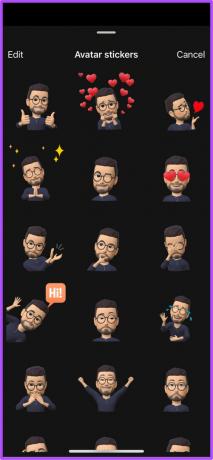
5. корак: Изаберите један и додирните га да бисте га додали у своју причу.

Можете додатно да прилагодите неке аватаре тако што ћете додирнути онај који одаберете.
6. корак: Након што изаберете своје жељене поставке, додирните белу стрелицу у доњем десном углу да објавите свој Фацебоок аватар као Инстаграм Стори.

4. Проверите аутентичност информација о налогу
Инстаграм омогућава корисницима да прате своје омиљене познате личности, јавне функције, брендове и још много тога. Али поред проналажења њихових званичних профила, наћи ћете и много лажних профила креираних на платформи. Неки људи креирају лажне профиле како би узнемиравали и преварили друге кориснике. Да бисте додали филтер аутентичности, Инстаграм вам сада даје опцију да проверите информације о налогу профила. Ево како.
Корак 1: Отворите профил који пратите на Инстаграму и скролујте до било које објаве.
Корак 2: Додирните три тачке у горњем десном углу поста.
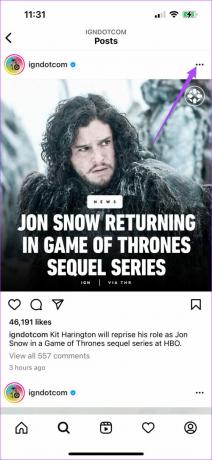
4. корак: Додирните О овом налогу.

Сада ћете видети информације о том налогу као што су датум придруживања, налог заснован на, бивша корисничка имена и још много тога.

Такође можете да видите огласе који се приказују са тог профила да бисте проверили аутентичност.

Ова функција је доступна само за пословне профиле на Инстаграму.
5. Промените тему за Инстаграм ћаскање
Можете да прилагодите своје индивидуалне Инстаграм ћаскање променом теме ћаскања. Ова функција је слична промени Боја теме за ћаскање у Фацебоок Мессенгер-у. Ако сте најсклонији коришћењу Инстаграм ћаскања, требало би да испробате ову функцију да бисте персонализовали своје искуство. Пратите ове кораке.
Корак 1: Отворите Инстаграм и додирните икону ћаскања у горњем десном углу.

Корак 2: Изаберите ћаскање чију тему желите да промените.
Корак 3: Додирните икону „и“ у горњем десном углу ћаскања. Испробајте цоол функције Инстаграма

4. корак: Изаберите Тема.

5. корак: Померите се надоле да бисте изабрали тему по свом избору. Такође можете бирати између различитих боја и прелива за тему ћаскања.

6. корак: Вратите се у своје ћаскање да видите промене.
6. Омогућите титлове за видео објаве
Инстаграм више није само платформа за дељење слика. Многи корисници постављају колутове и проводе сате листајући их. Ако желите да гледате видео без звука како не бисте узнемиравали друге, али и даље желите да знате о чему је видео, можете да укључите титлове. Ево како.
Корак 1: Отворите Инстаграм и додирните икону профила у доњем десном углу.

Корак 2: Додирните икону Хамбургер Мену у горњем десном углу.

Корак 3: Изаберите Подешавања.

4. корак: Додирните поље за претрагу, откуцајте титлови, и притисните Ретурн (иПхоне) или Ентер (Андроид).
5. корак: Изаберите титлови.

6. корак: Додирните прекидач да бисте омогућили титлове.
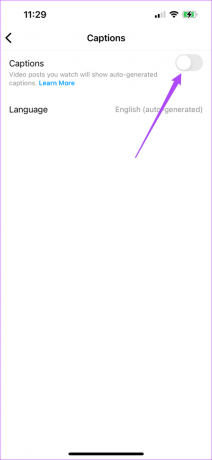
Такође можете одабрати језик за титлове.
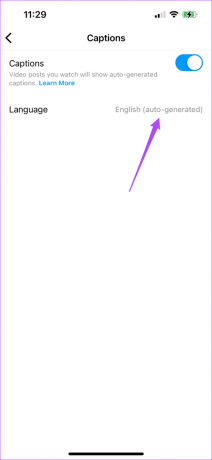
Истражите Инстаграм са одличним функцијама
Такве сјајне карактеристике помажу да се побољша целокупно искуство. Без обзира да ли сте били свесни ове функције или не, редовно испробавање може вам уштедети време и омогућити вам да користите платформу како вам одговара.
Последњи пут ажурирано 17. јуна 2022
Горњи чланак може садржати партнерске везе које помажу у подршци Гуидинг Тецх. Међутим, то не утиче на наш уреднички интегритет. Садржај остаје непристрасан и аутентичан.



